كيفية تثبيت الضفيرة على Kodi في أقل من دقيقة
أصبح من الممكن الآن بث المحتوى المفضل لديك مباشرة من خلال إضافة Plexus لـ Kodi. تعد Plexus إضافة خارجية لدفعات نظير إلى نظير مجانًا. تمكن المستخدمين من بث المحتوى المفضل لديهم بسهولة. ولكن تثبيت إضافات kodi التابعة لجهات خارجية ، يصبح أحيانًا أمرًا صعبًا للمستخدمين الجدد. سيتم إرشادك كيفية تثبيت الضفيرة على Kodi خطوة بخطوة في هذه المدونة.
هذا دليل تثبيت مفصل يشرح لك كيفية استخدام ملحق plexus kodi على أنظمة تشغيل مختلفة. بعد مراجعة دليله ، ستتمكن من الوصول إلى تيارات Plexus بسهولة.
كيفية تثبيت الضفيرة على الإصدار 17 أو أعلى من Kodi Krypton
- يركض تطبيق Kodi. اضغط على إعدادات رمز موجود في العمود الأيسر.
- ستظهر عدة خيارات ، اختر “مدير الملفات“.
- ستظهر نافذة جديدة ، حدد “أضف المصدر“من العمود الأيسر.
- عندما تطالبك نافذة إضافة مصدر ، انقر نقرًا مزدوجًا فوق الصف الذي يعرض ““.
- من هنا ، أدخل الرابط “http://areswizard.uk/“وانقر على”حسنا“.
- أدخل الآن الاسم “آريس“، انقر “حسنا“.
- بمجرد إدخال الرابط والاسم ، انقر فوق موافق مرة أخرى وستعود إلى إدارة الملفات.
- عد الآن إلى الشاشة الرئيسية لـ Kodi وانقر فوق الوظائف الإضافية.
- انظر الآن إلى أعلى العمود الأيسر ، وستظهر أيقونة مربع. انقر على أيقونة الصندوق ، انقر على “التثبيت من ملف مضغوط“وانقر على”آريس“.
- سيعرض بعض مستودعات كودي ، انقر على “repository.aresproject-0.1.0.zip“
- انتظر الآن حتى يتم تثبيت المستودع ، ستظهر رسالة بعد التثبيت. بمجرد ظهور الإخطار ، انقر فوق “التثبيت من المستودع“.
- اختر الآن “مشروع Ares”.
- انتظر رسالة تمكين الوظيفة الإضافية. انقر فوق “إضافات البرامج”.
- اختر “الضفيرة”. انقر فوق “تثبيت”.
- انتظر إعلام “تمكين الوظيفة الإضافية”. بمجرد ظهور الإشعار ، يمكنك الوصول إلى تيارات الضفيرة.
كيفية تثبيت Plexus للإصدار 16 من Kodi Jarvis أو أقل:
- يركض كودي تطبيق.
- انقر النظام وفتح مدير الملفات.
- اضغط على “أضف المصدر“.
- انقر فوق الصف الذي يوضح ““.
- أدخل الرابط “http://ares-repo.eu” وانقر على “منجز“.
- قم بتسمية هذا الرابط باسم “ares” وانقر على “حسنا“.
- ارجع إلى شاشة Kodi الرئيسية.
- انقر “النظام“.
- اضغط على “الإضافات“.
- من هذه الأرملة انقر على “التثبيت من ملف مضغوط“.
- اضغط على “آريس“.
- أختر “repository.aresproject-x.x.x.zip“.
- سيتم تثبيت المستودع ، سيتعين عليك الانتظار حتى “تم تمكين الوظيفة الإضافيةيظهر الإخطار.
- اضغط على “التثبيت من المستودع“.
- اختر “مشروع آريس”.
- اضغط على “إضافات البرنامج“.
- اضغط على “الضفيرة“.
- انقر فوق تثبيت.
- انتظر الإخطار “تم تمكين الوظيفة الإضافية“لتظهر.
- ها هو لديك ، تم تثبيت Plexus الآن.
كيفية تثبيت Plexus على Kodi MAC:
- قبل أن أخبرك بكيفية استخدام الضفيرة على Kodi ، يجب عليك أولاً معرفة كيفية تثبيت Kodi على Mac. فيما يلي خطوات تثبيت Kodi على Mac:
- تنزيل Kodi لنظام التشغيل Mac من https://kodi.tv/download “.
- افتح صورة قرص Kodi.
- قم بتثبيت البرنامج على جهاز Mac الخاص بك عن طريق سحب وإسقاط رمز Kodi في مجلد التطبيقات.
- قم بتشغيل تطبيق Kodi.
- قد تظهر رسالة تفيد بأنه لا يمكن تشغيل هذا التطبيق لأنه من “مطور مجهول“.
- افتح الأمان & إعدادات الخصوصية و “السماح بالتطبيقات التي تم تنزيلها من:“
- هذا هو! سيتم تشغيل Kodi ويمكن استخدامه وفقًا لذلك.
- الآن إجراء تثبيت Plexus على Kodi مشابه للإجراء الذي تمت مناقشته أعلاه. يمكنك الرجوع إليها للوصول إلى تيارات الضفيرة.
إصلاحات Plexus Kodi / عدم العمل / الأخطاء / المشكلات:
عادةً ما يواجه ملحق Plexus kodi الكثير من المشكلات في التثبيت أو الاستخدام. قد تكون بعض المشكلة:
فشل تثبيت Plexus Kodi
هناك بعض المشكلات التي تظهر أثناء تثبيت Plexus على Kodi بسبب أخطاء ملف المصدر. نظرًا لأن هذه إضافة خارجية ، فإن روابط المصدر تستمر في الحظر أو تنخفض خوادمها عادة. يستخدم معظم المستخدمين الذين يحاولون تثبيت Plexus المصدر “http://fusion.tvaddons.co“. تم إغلاق هذا المصدر قبل بضعة أشهر وأعيد نشره لاحقًا. يواجه المستخدمون مشاكل في التثبيت بسبب روابط المصدر القديمة.
المحلول
للتعامل مع مشكلات التثبيت هذه ، يجب أن تعرف أولاً التحقق من التيار ؛ روابط محدثة مباشرة. حاليًا ، يعتبر http://areswizard.uk/ و http://areswizard.co.uk/ مصادر حية ويمكن استخدامها لتثبيت Plexus على Kodi دون مواجهة أي مشكلة.
Plexus Kodi Stream Lagging
يعد التصفح البطيء والتأخير في البث مشكلة رئيسية في منصات البث عبر الإنترنت. قد تستمر من وقت لآخر ، مما يخلق حالة مزعجة للمستخدم.
المحلول
يمكن حل هذه المشكلة بسهولة عن طريق تثبيت معالج Ares. انتقل إلى البرنامج الإضافي للبرنامج وقم بتثبيت Ares Wizard. بمجرد تثبيت Ares Wizard ، يمكنك محو ذاكرة التخزين المؤقت والصور المصغرة. سيؤدي هذا إلى حل المشكلة وسيعمل التصفح والبث الخاص بك بشكل مثالي أو احصل على أفضل معالجات kodi.
Plexus Kodi مستودعات قديمة
في معظم الأحيان ، ستواجه مشكلات في تثبيت الوظائف الإضافية بعد تثبيت الملف المضغوط. يتم عرض مستودعات متعددة للتثبيت منها ، ولكن قد تشعر بالحيرة عند الاختيار منها.
المحلول
أفضل طريقة لاختيار المستودع الصحيح هي معرفة أي واحد منهم تم تحديثه. اختر أحدث إصدار من القائمة لتثبيت الوظيفة الإضافية. Ares Project 0.1.7 هو أحدث مستودع لتثبيت إضافة Plexus منه. تحقق من دليلنا حول كيفية إلغاء حظر المستودعات باستخدام kodi vpn.
التفاف كل شيء
تلخيص كل شيء ، تثبيت Plexus على Kodi ليس أمرًا صعبًا. على الرغم من أنها عملية طويلة ولكن لا تزال التجربة التي تقدمها Kodi تستحق ذلك ، خاصة عندما يتعلق الأمر بـ Plexus. إجراء تثبيت Kodi على Plexus متشابه تقريبًا في كل نظام أساسي. تحدث المشكلات التي تظهر أثناء التثبيت لأن هذه الوظائف الإضافية للجهات الخارجية وليست رسمية ، لذا فإن دعمها ليس متاحًا دائمًا أو لا يصل إلى العلامة. وبالمثل ، تستمر المستودعات في الإغلاق ، مما يسبب مشاكل أثناء التثبيت. ومع ذلك ، فقد أكملت جميع الجوانب بشكل مفصل لمساعدتك على الاستمتاع بتجربة Plexus. في النهاية ، أوصيك دائمًا باستخدام خدمة Kodi VPN لضمان خصوصيتك وتأمين نفسك.




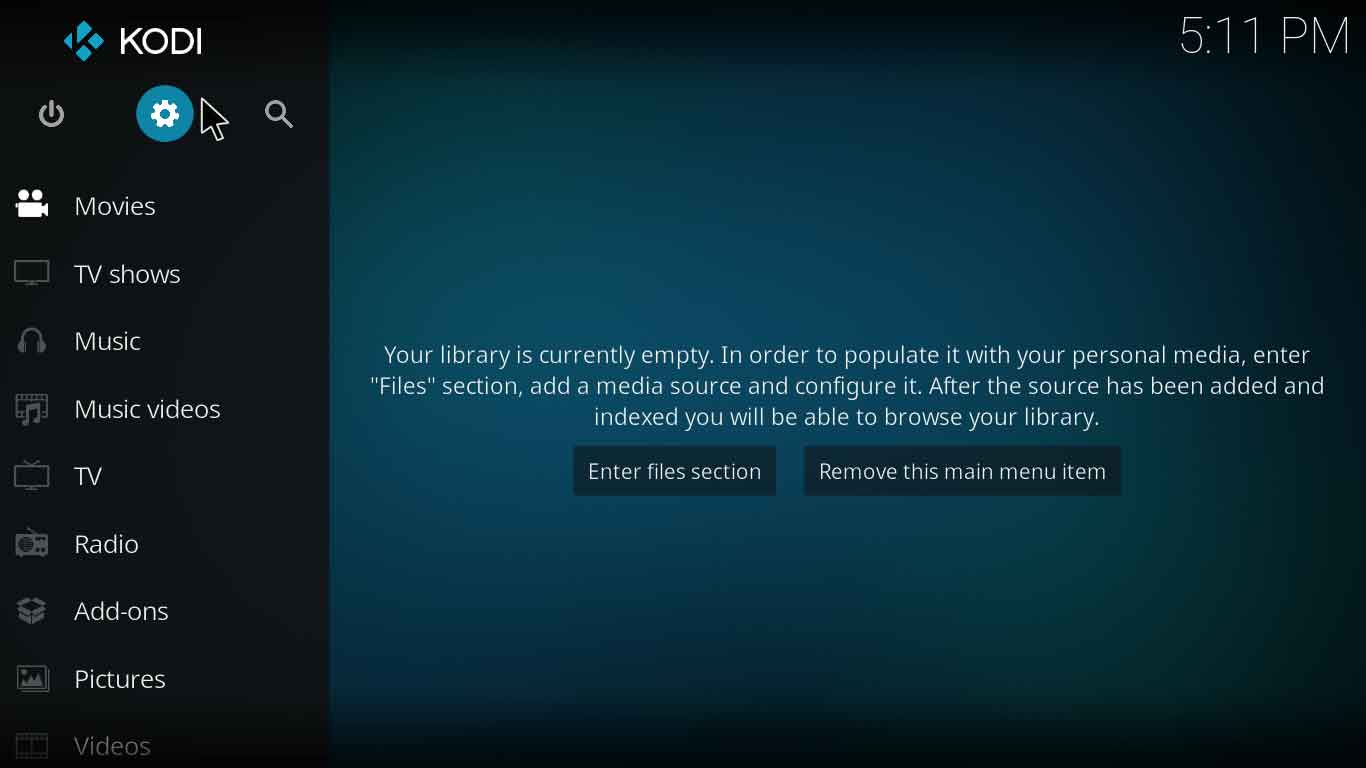
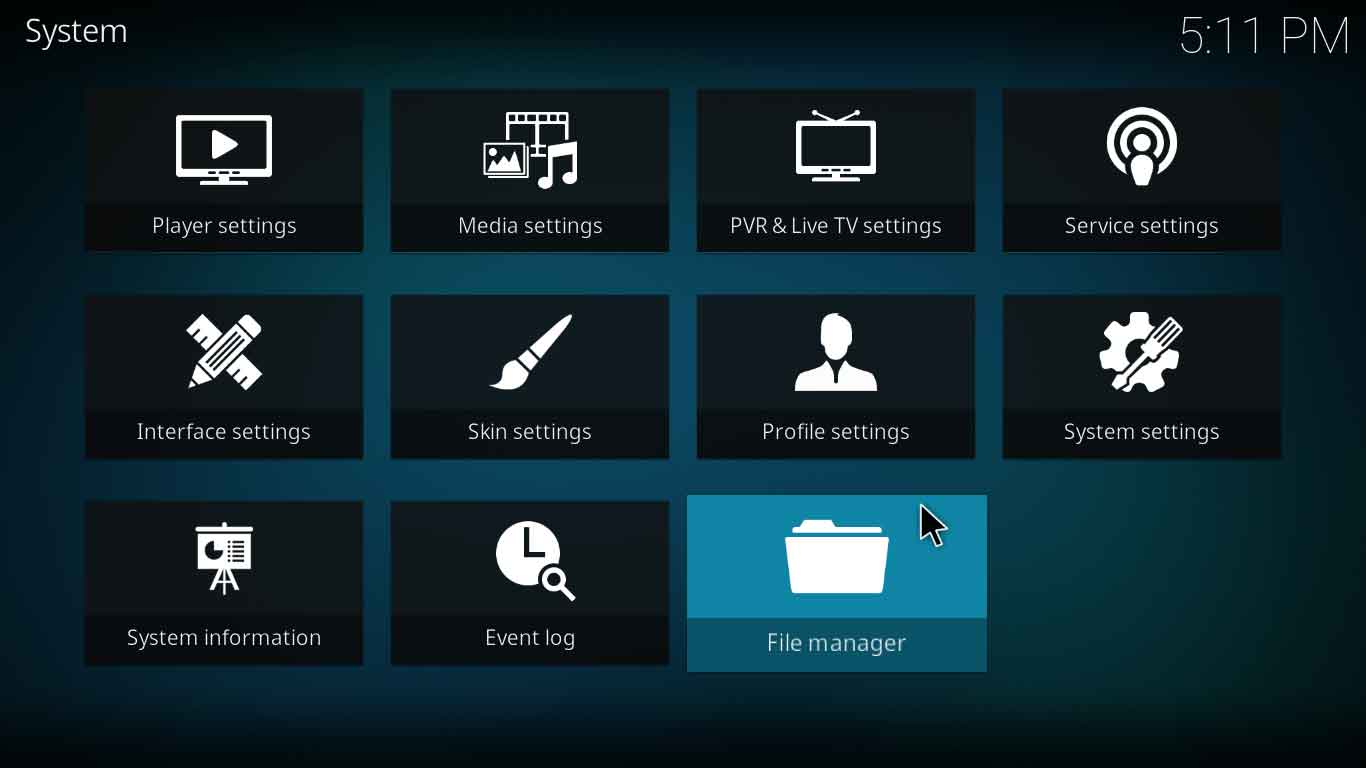
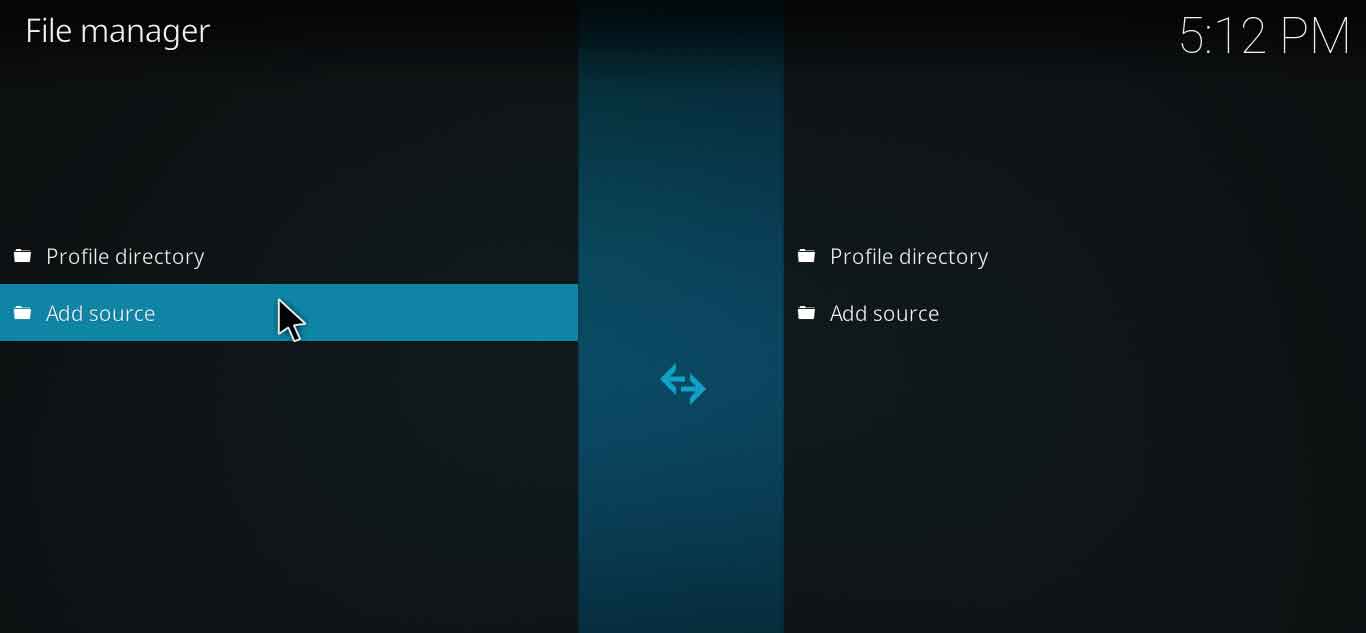
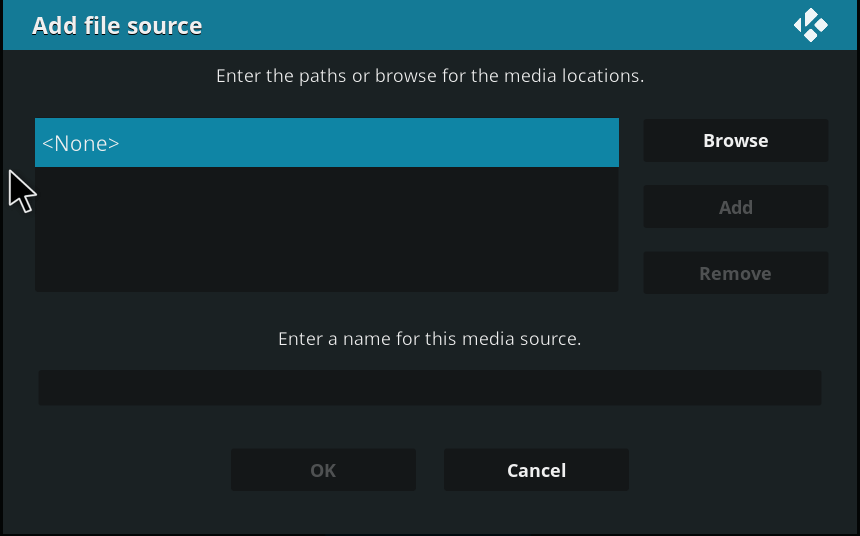
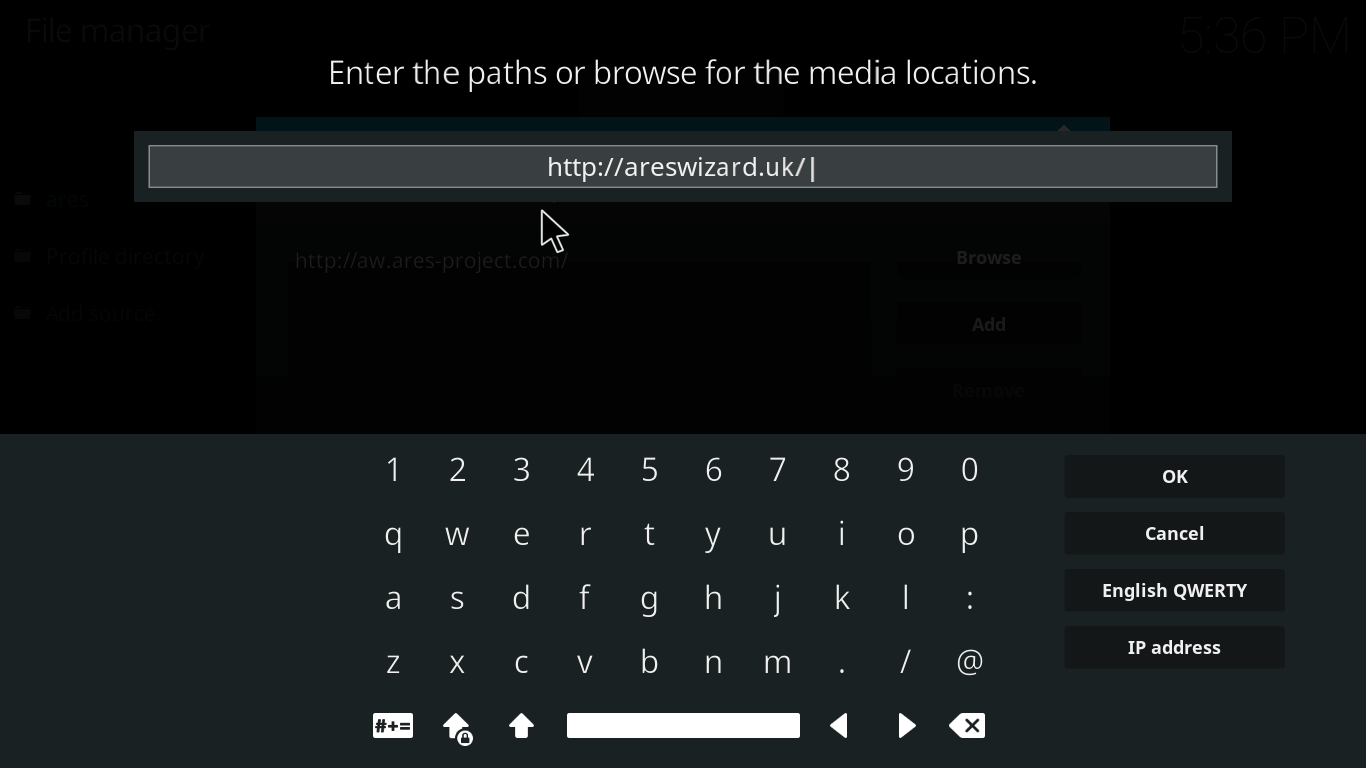
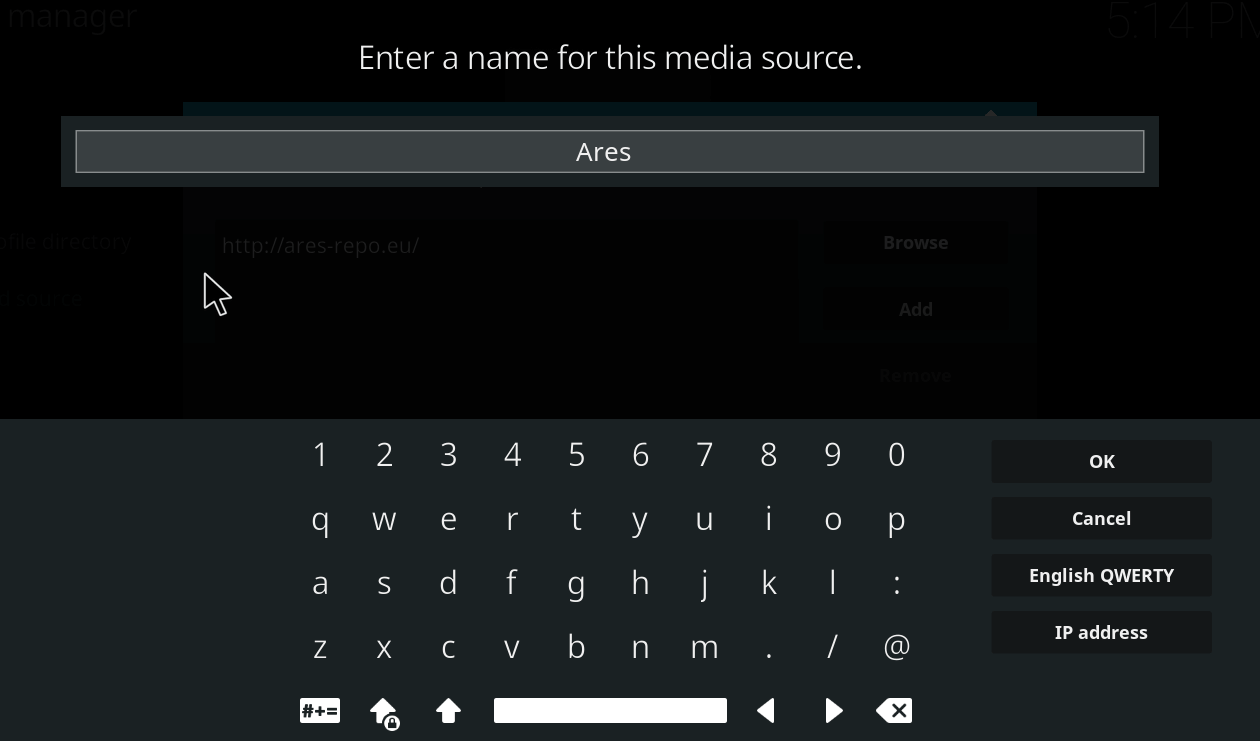
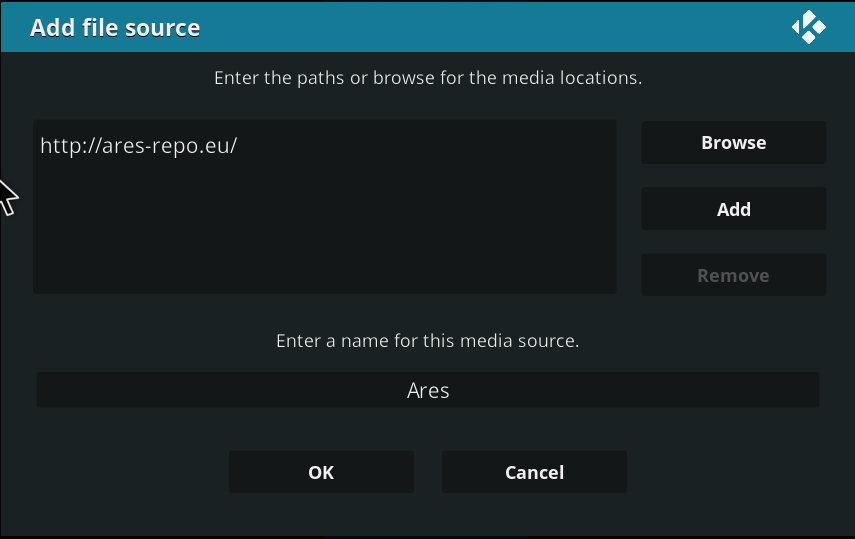
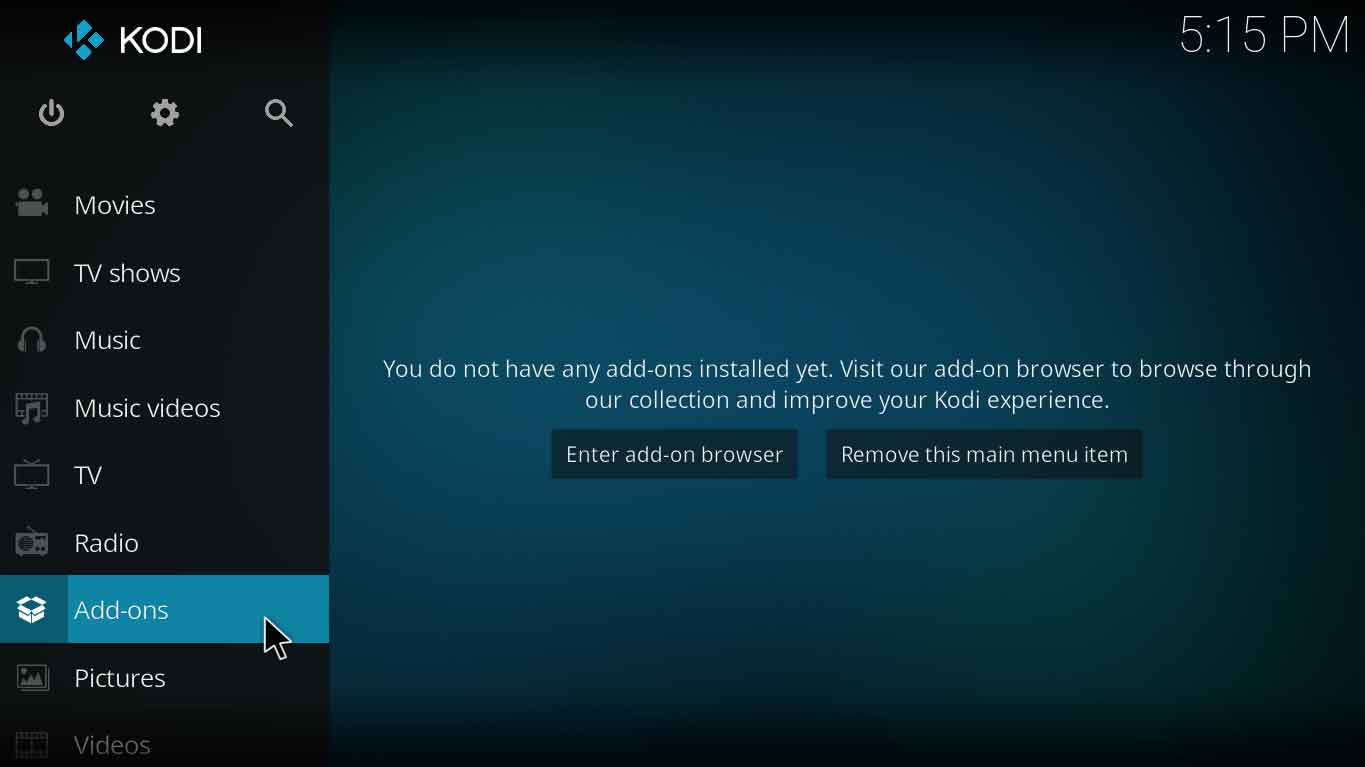
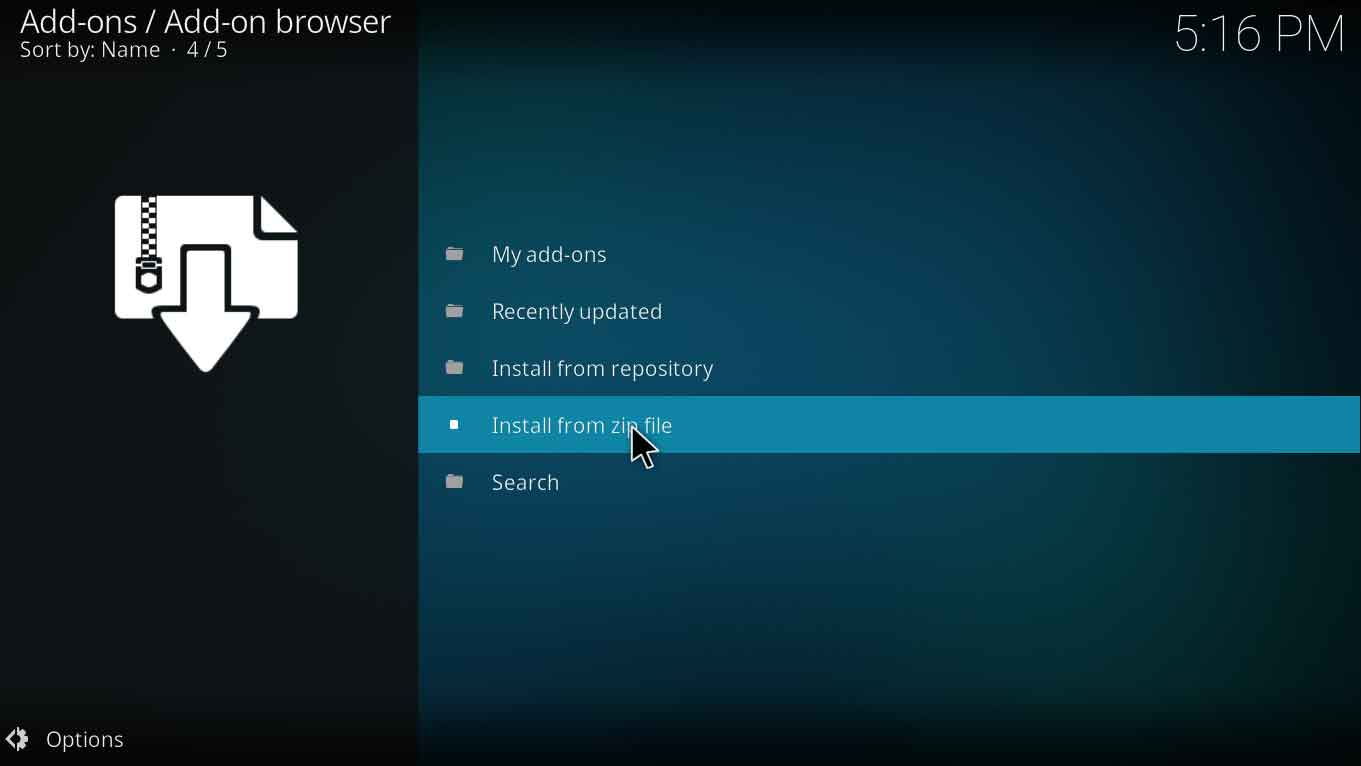
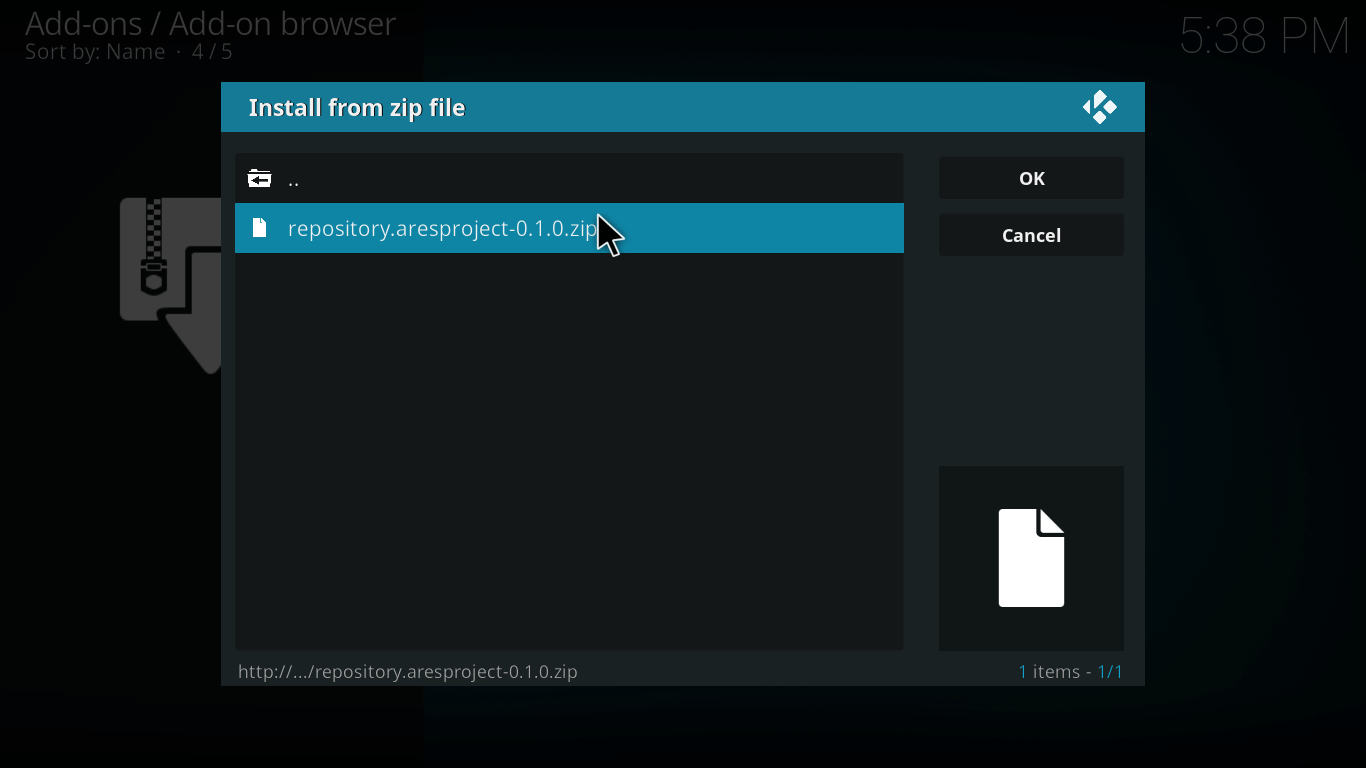
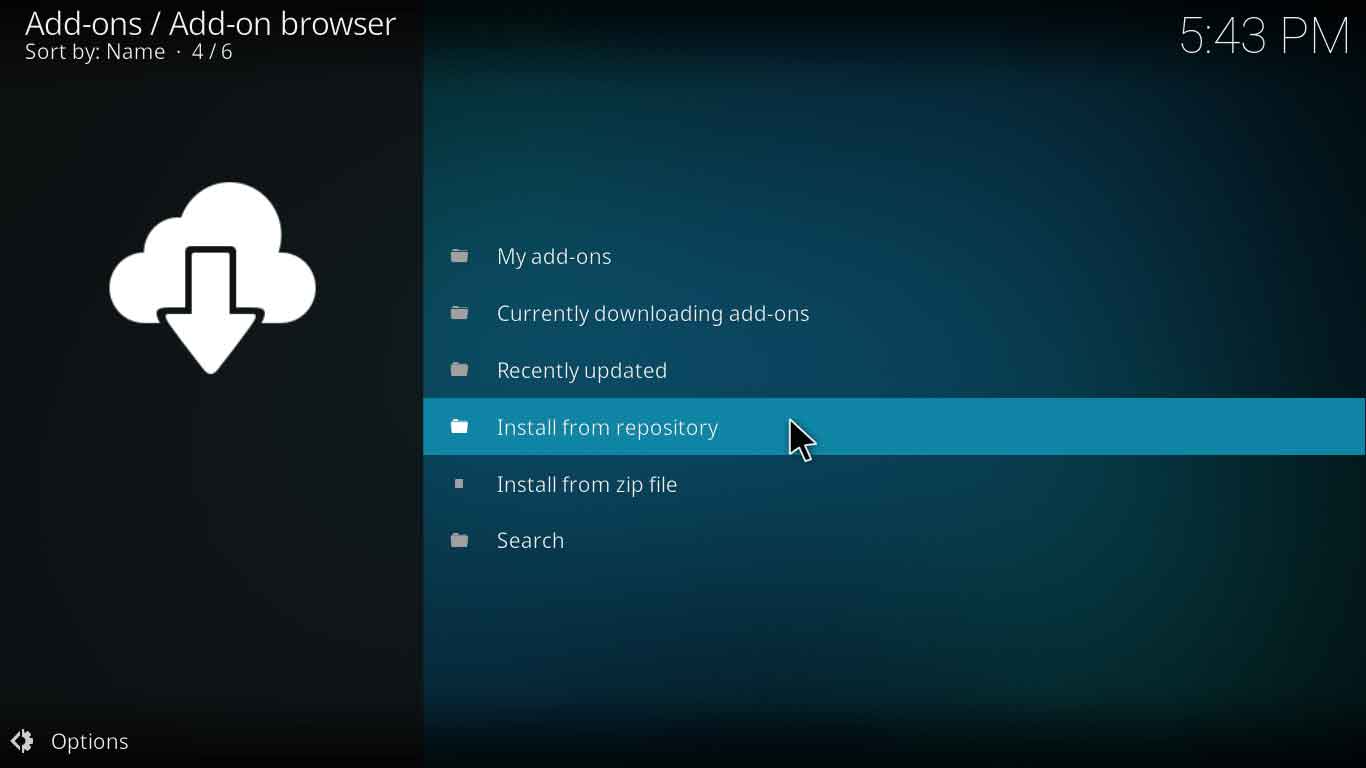
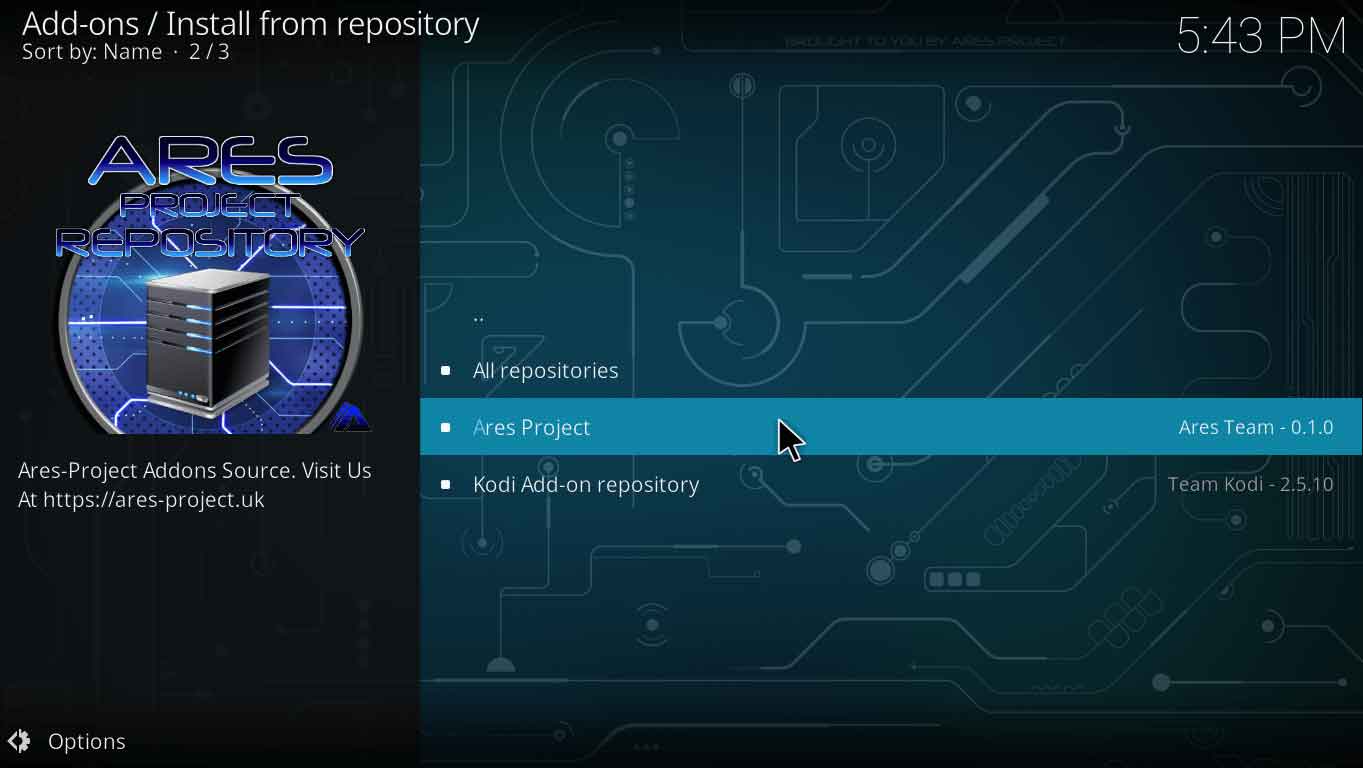
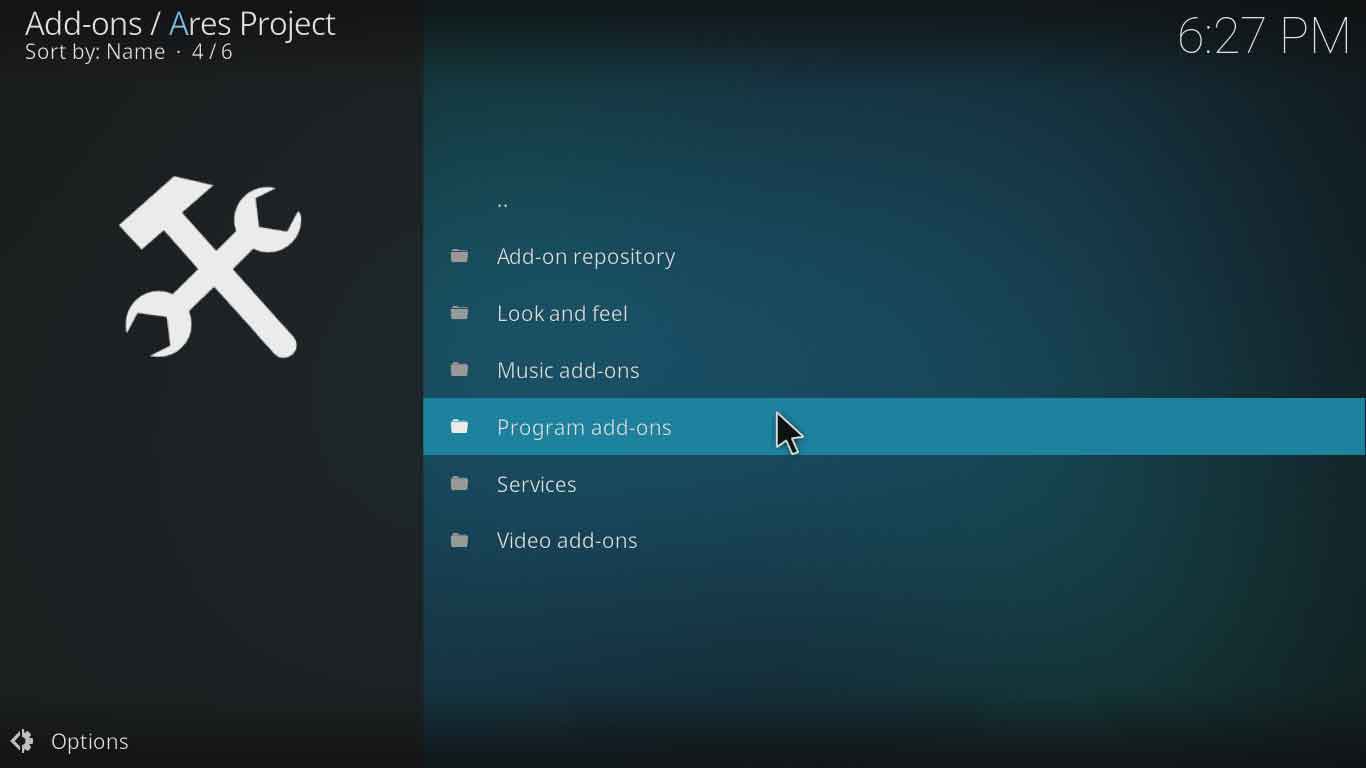
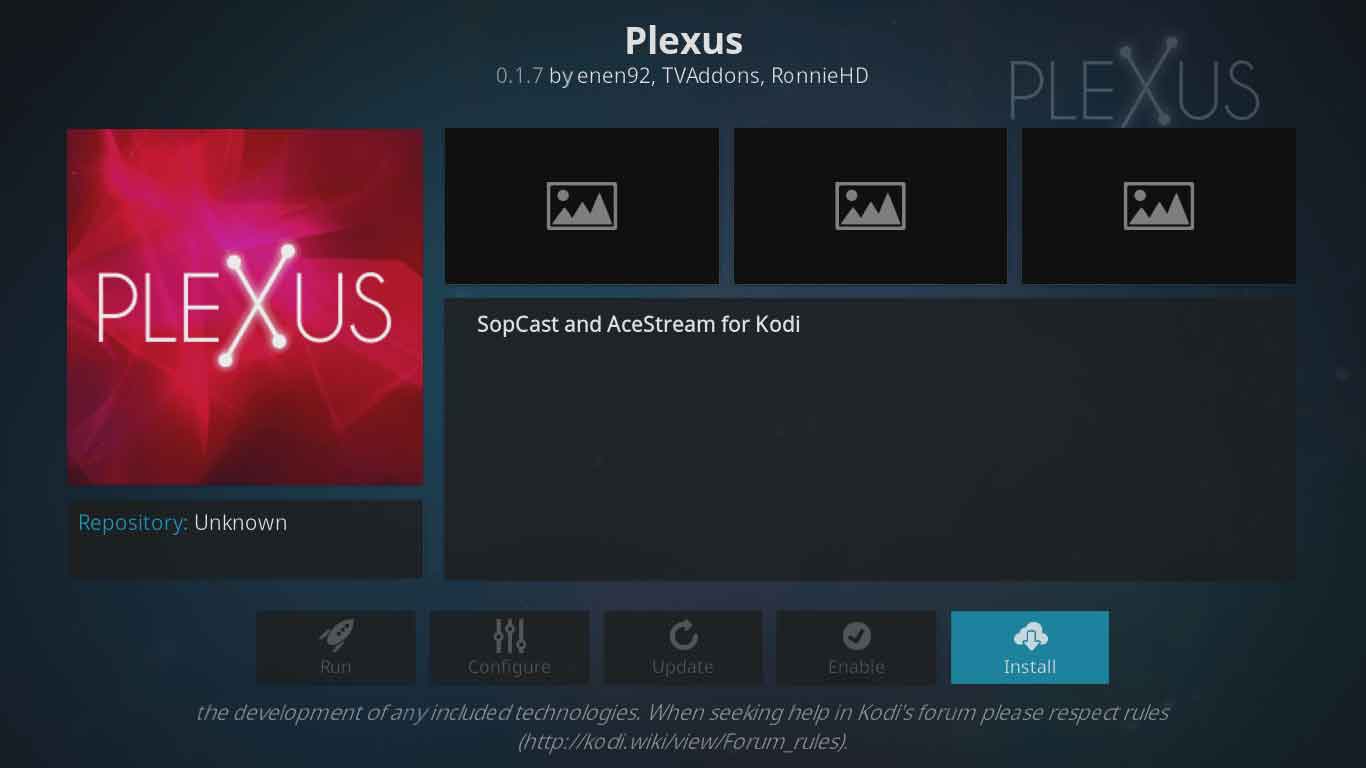
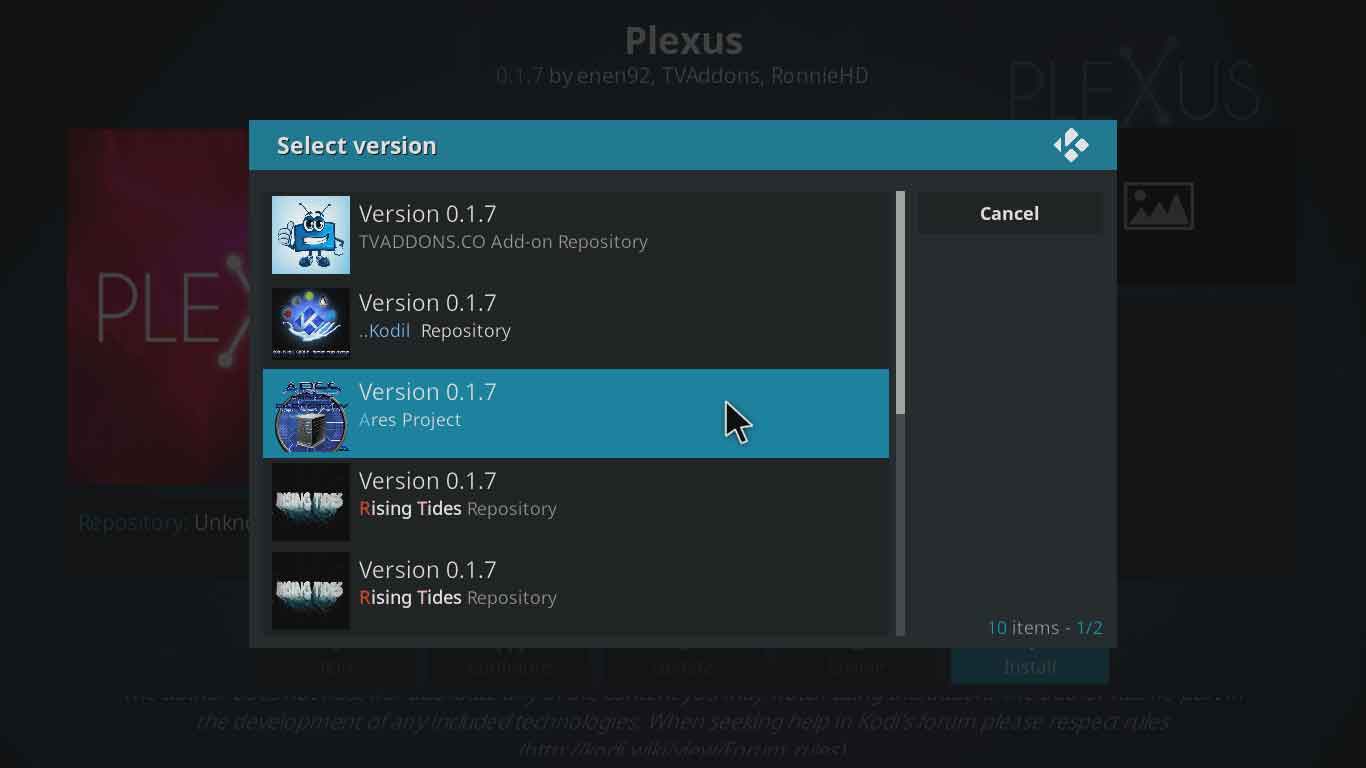
25.04.2023 @ 02:07
/ares-repo.eu/ هما المصادر الأكثر شيوعًا لتثبيت Plexus على Kodi. يجب عليك التأكد من استخدام المصدر الصحيح والتحقق من صحة الروابط قبل البدء في التثبيت.
Plexus Kodi Stream Lagging: إذا كانت تيارات Plexus تتأخر أو تتوقف بشكل متكرر ، فقد يكون هذا بسبب مشكلة في الاتصال بالإنترنت أو بسبب تداخل مع إضافات Kodi الأخرى. يمكنك محاولة تحسين اتصال الإنترنت الخاص بك أو تعطيل بعض الإضافات الأخرى لتحسين أداء Plexus.
Plexus Kodi مستودعات قديمة: إذا كانت تيارات Plexus لا تعمل بشكل صحيح ، فقد يكون هذا بسبب استخدام مستودعات قديمة. يجب عليك التأكد من استخدام المستودعات الحديثة والمحدثة بشكل منتظم لتجنب هذه المشكلة.
التفاف كل شيء: في النهاية ، يجب عليك الحرص على تثبيت إضافات Kodi الخارجية بحذر وفقًا للإرشادات المحددة. يجب عليك أيضًا الحرص على تحديث إضافات Kodi الخاصة بك بشكل منتظم والتأكد من استخ